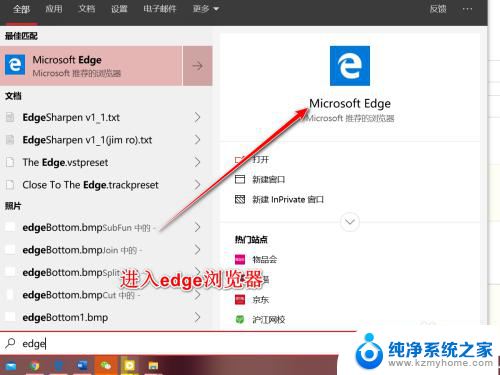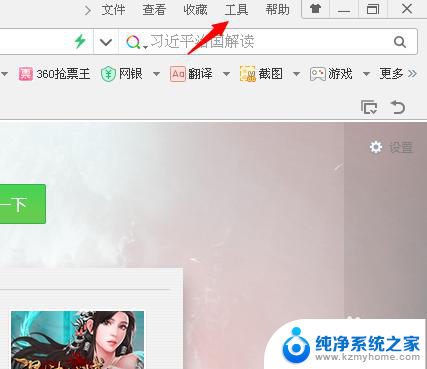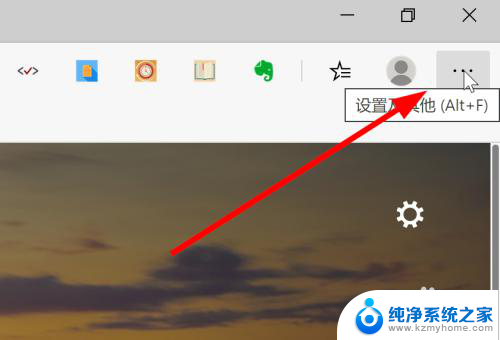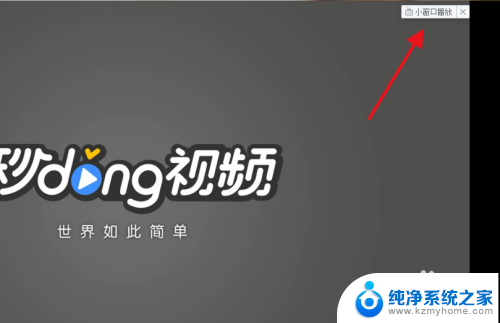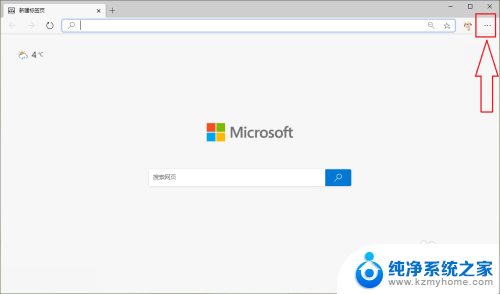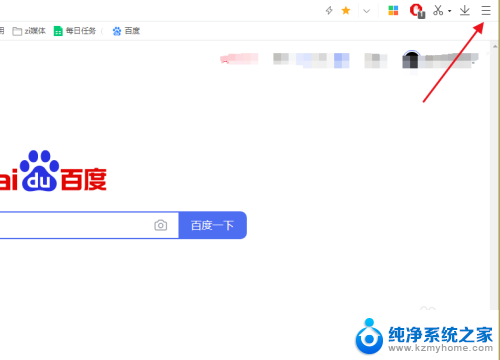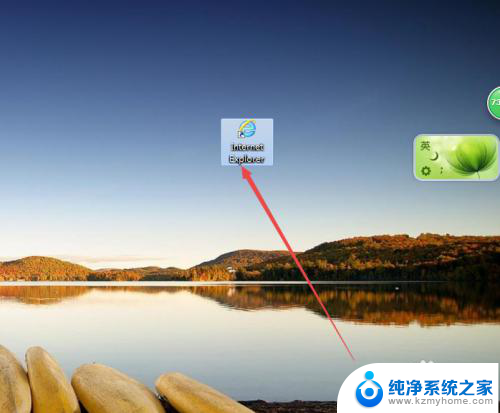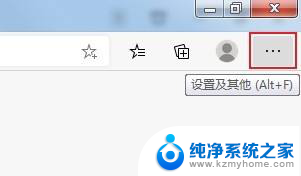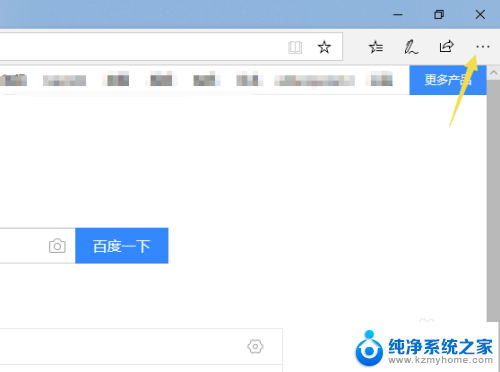浏览器窗口拦截怎么关闭 关闭Edge浏览器对网站弹出窗口的拦截教程
更新时间:2024-01-30 11:44:41作者:yang
在日常上网使用浏览器时,我们常常会遇到一些网站弹出窗口的拦截,这些窗口往往会干扰我们的浏览体验,特别是在使用Edge浏览器时,有时候我们会发现它默认开启了对网站弹出窗口的拦截功能,导致我们无法正常浏览目标网站。如何关闭Edge浏览器的拦截功能呢?在本文中我们将为您详细介绍如何关闭Edge浏览器的拦截功能,以便您能够畅快地浏览网站。
具体方法:
1.首先,我们点击进入edge浏览器,可使用快速查找工具进入at。
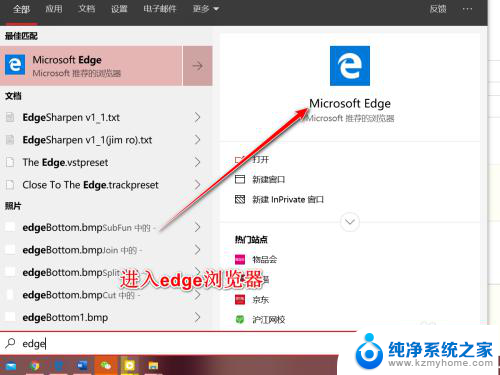
2.进入edge浏览器之后,我们点击右上角3个点功能。并选择其中的设置。
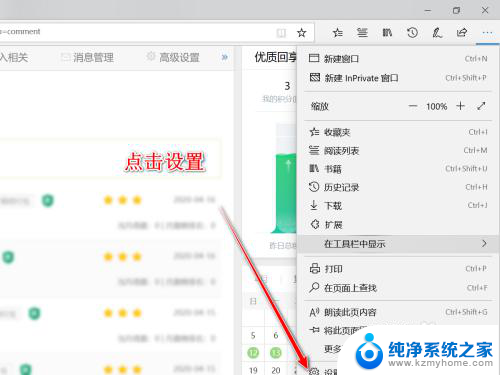
3.打开设置对话框之后,我们点击左侧的隐私和安全性选项卡。
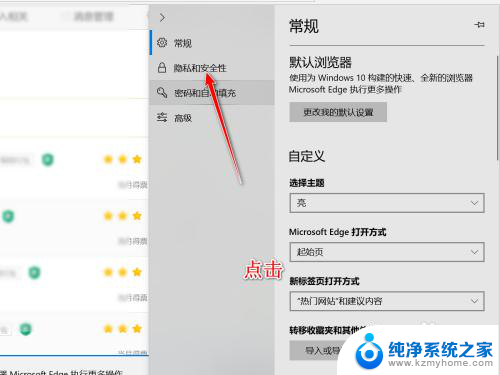
4.向下滑动该选项卡,我们在内容中可以找到安全性这一栏。
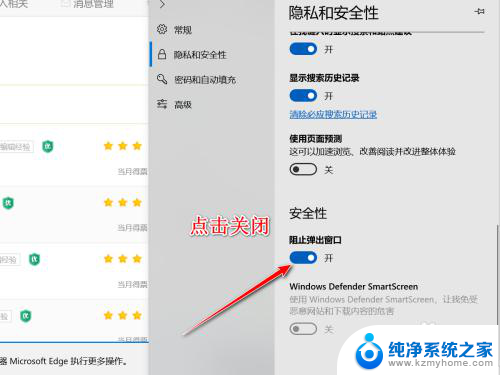
5.默认情况下该来弹出窗口是处于打开的拦截状态,我们点击进行关闭即可。
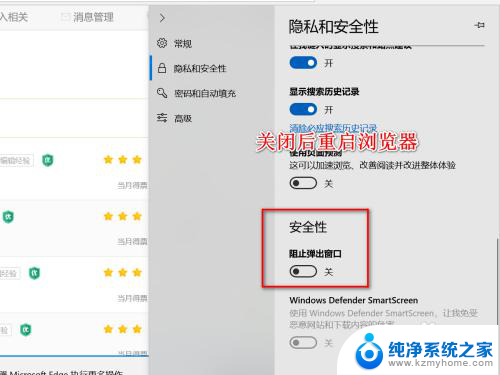
以上就是如何关闭浏览器窗口拦截的全部内容,如果有需要的用户可以按照以上步骤进行操作,希望对大家有所帮助。